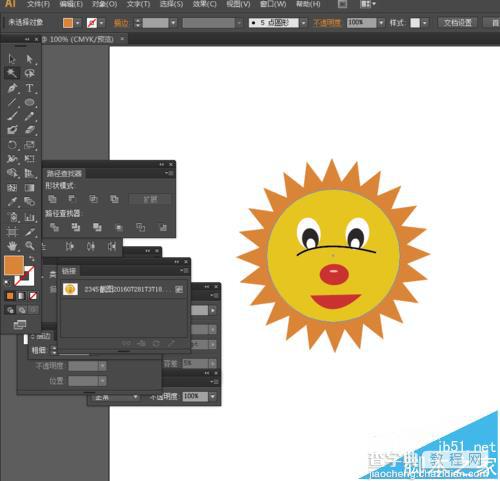Ai怎么绘制卡通太阳的小图标?
发布时间:2016-12-24 来源:查字典编辑
摘要:Ai简单绘制卡通太阳的小图标1、在Ai软件中,新建一个800*800的文档,选择椭圆工具,按住shift画一个正圆图形,并填充颜色,如图所示...
Ai简单绘制卡通太阳的小图标
1、在Ai软件中,新建一个800*800的文档,选择椭圆工具,按住shift画一个正圆图形,并填充颜色,如图所示
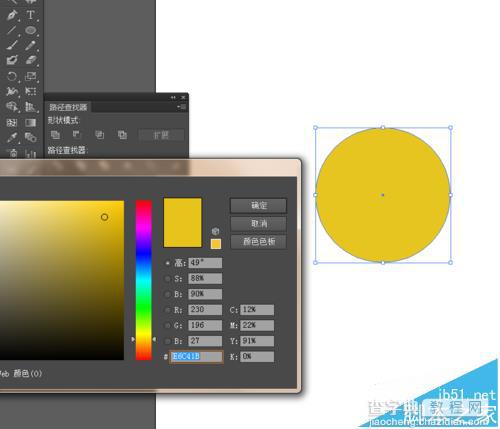
2、然后选择椭圆工具,画多个椭圆图形,并填充颜色,如图所示
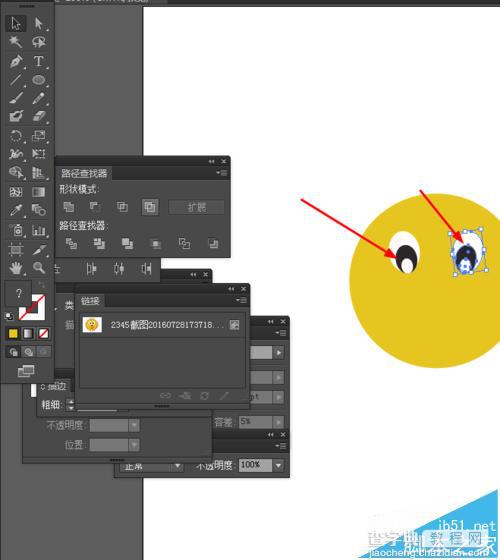
3、接着选择钢笔工具,勾出如下的路径,描边改为3pt,如图所示
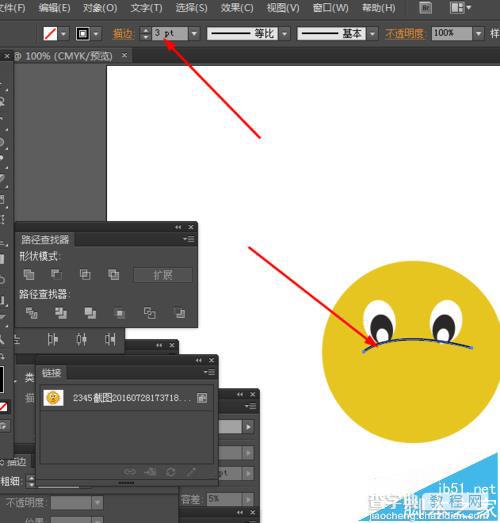
4、接下来选择椭圆工具,画两个椭圆图形,并填充颜色,再选择钢笔工具,勾出一条路径,并填充颜色,如图所示

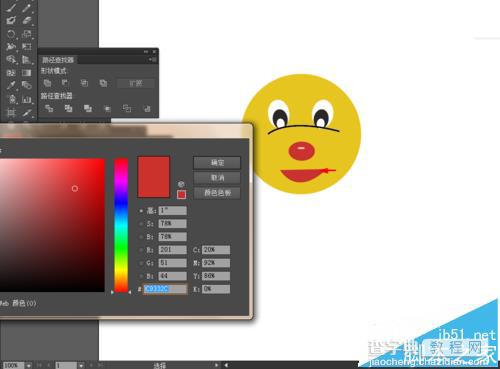
5、最后选择钢笔工具,勾出三角形的图形,并填充颜色,再选中三角形的图形,按R键,按Alt移动锚点的位置到中心点,如图所示


6、效果如下图所示